Affinity photoやAffinity designerで範囲を選択して人物やイラストなどを切り抜くときに、出力方法として「マスク」「新規レイヤー」「マスク付き新規レイヤー」の3つがあります。
それぞれにとても便利なものなのですが、あまり耳慣れない用語なので直感的に想像がしずらいことがあります。
ここでは、「マスク」「新規レイヤー」「マスク付き新規レイヤー」のそれぞれの特徴や違いについてまとめています。
どれのこと?
写真などの中から特定の範囲だけを切り出したいときは「選択ブラシツール」や「自動選択ツール」を使います。
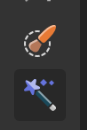
画像を選択すると点線が表示されます。

範囲選択ができたら上部メニューの「調整」ボタンをクリックします。
微調整して出力するためのダイアログが表示されます。
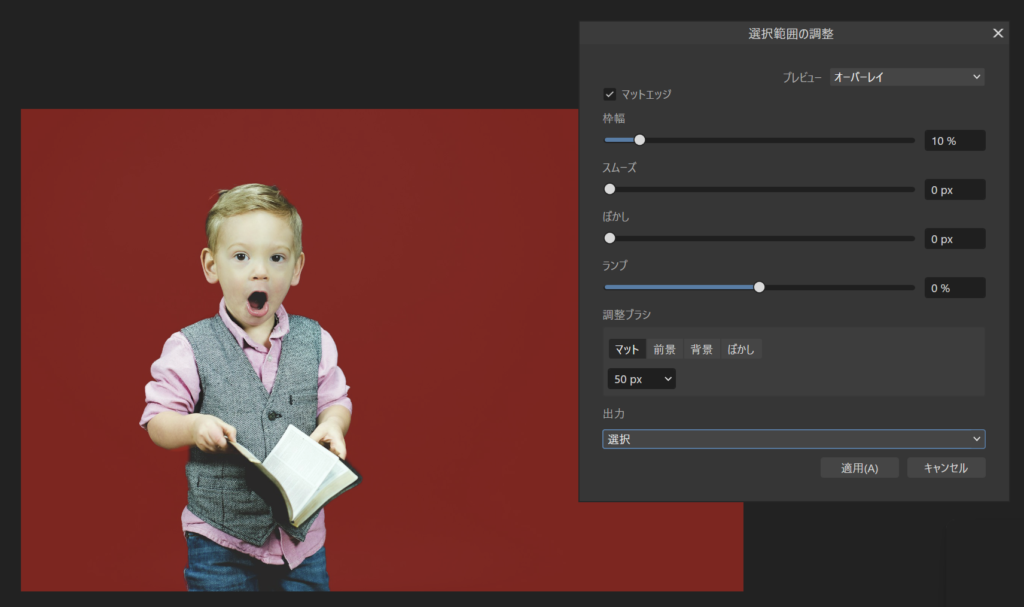
一番下の出力を見ると「マスク」「新規レイヤー」「マスク付き新規レイヤー」の3つがあります。
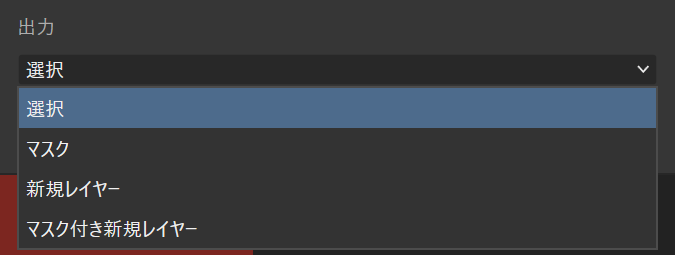
マスク
マスクとは何か?
マスクは、レイヤーの一部のみを透過または非表示にする機能です。
レイヤー全体を透過・非表示にするのではなく、選択範囲のみを透過・非表示にすることができます。
長所
マスクを使えばレイヤーを非破壊で編集できます。
後からマスクを編集することで、選択範囲を自由に調整することができます。
他にも、レイヤーの透明度を調整したり、複数のマスクを重ねて複雑な形状を切り出すことができます。
短所
新しいレイヤーを作成するわけではないので、マスクを動かすとズレます。(逆に、マスクの形で他の画像を切り抜いたりできます)
用途
次のような場合に便利です。
- 人物や風景など、複雑な形状を切り抜きたい場合
- レイヤーを非破壊で編集したい場合
- 複数のマスクを重ねて、細かい調整をしたい場合
実例
マスクにして出力すると、選択範囲で切り抜いた(ような)状態になります。
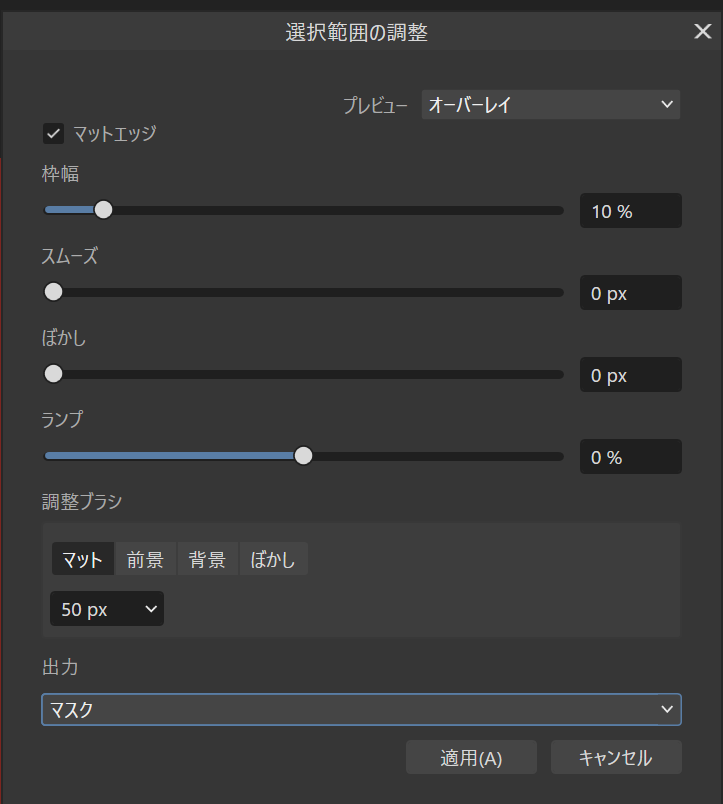
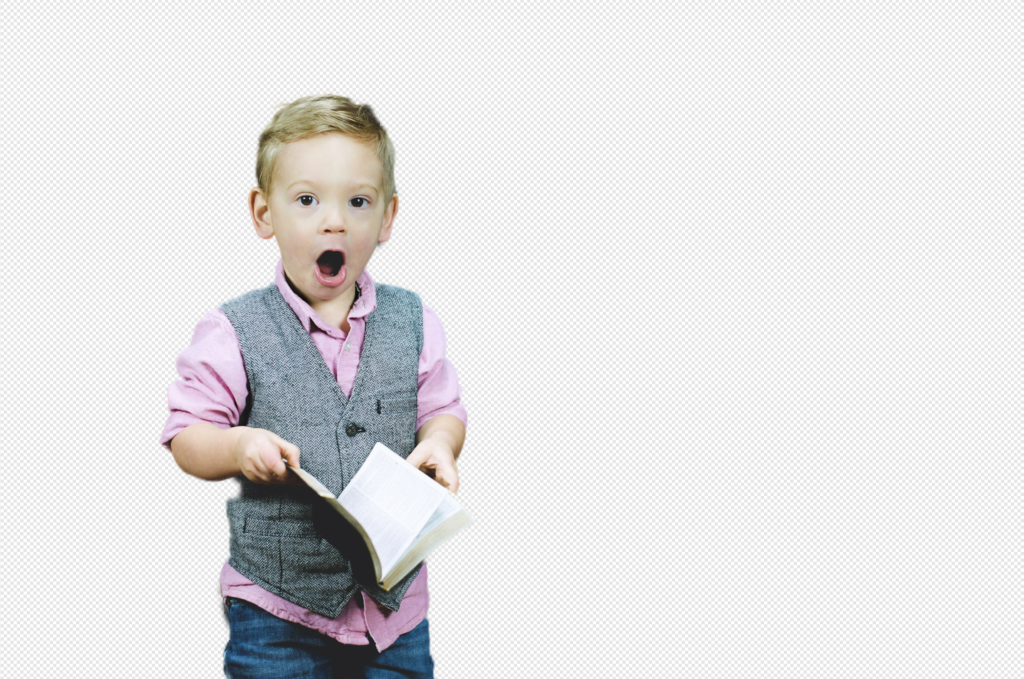
マスクのポイントは実際に切り抜いたわけではないということです。
レイヤーを見ると、もともとの背景画像にマスクが合わさった状態になっています。
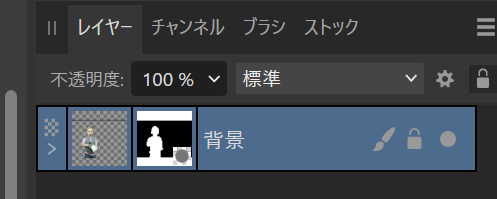
開くとマスクは画像のレイヤーの中に別で存在していることがわかります。
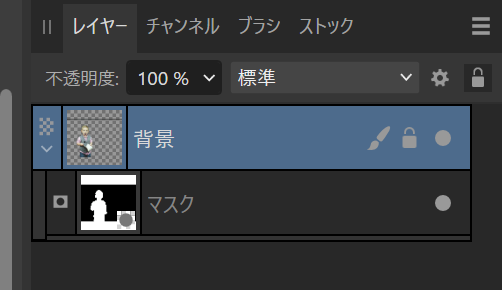
このため、マスクを選択して動かせば、画像の上にのっているマスクが動きます。
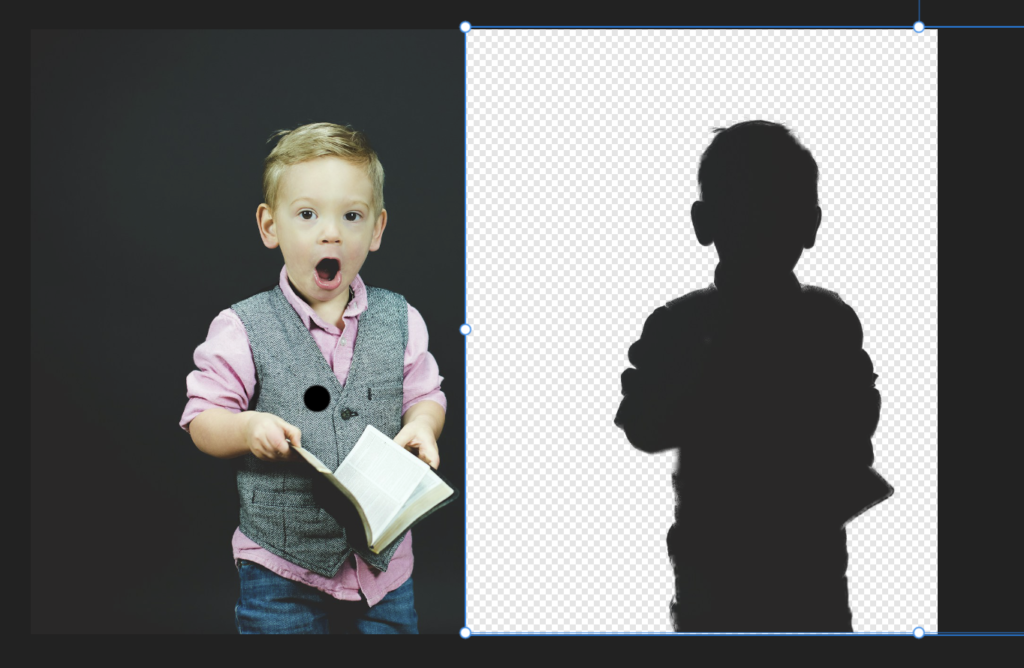
マスクを他の画像の上にのせれば、背景色を画像にすることもできます。
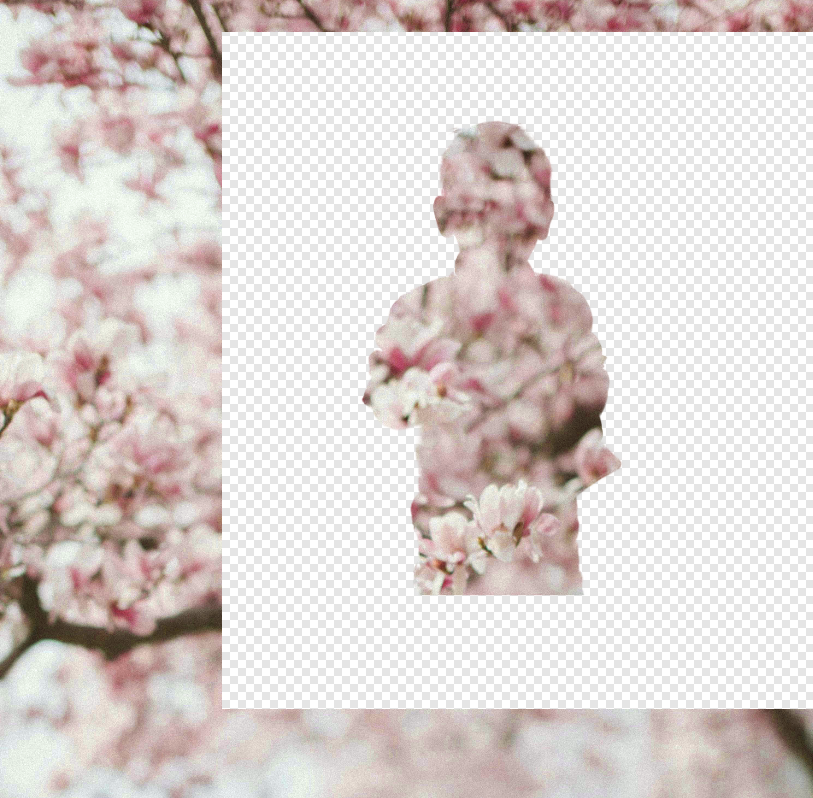
切り抜きツールを使えば、背景透過でマスク部分のみの画像を作成することもできます。
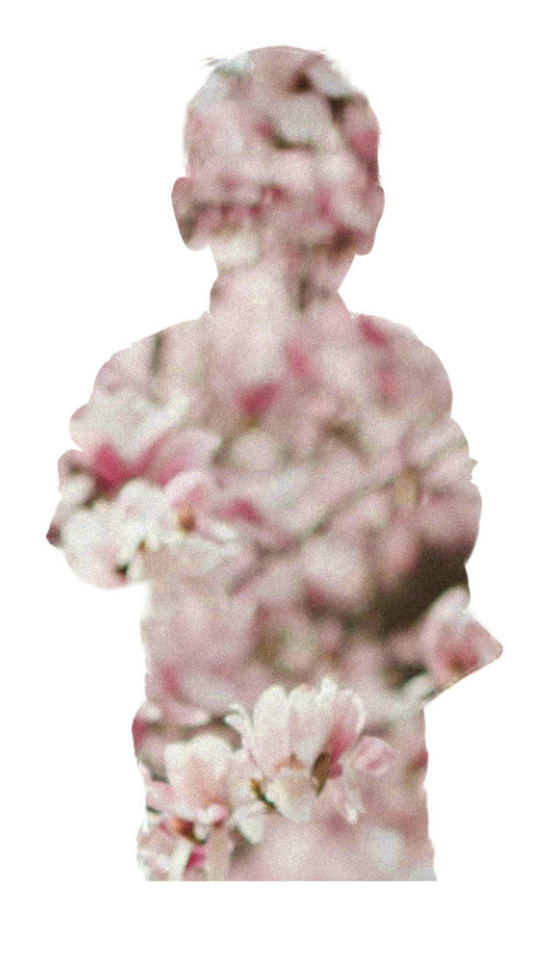
- 元の画像とは別にマスク(のレイヤー)を新規に作成
- 元の画像は表示状態のまま
- マスクなので切り抜いたわけではない
- マスクの範囲は後から修正可能
新規レイヤー
新規レイヤーとは何か?
新規レイヤーは、選択範囲を新しいレイヤーとして切り出す機能です。
レイヤー全体を新しいレイヤーとして作成します。
マスクと同じく、元のレイヤーを破壊することなく切り抜きができます。
長所
- 選択範囲を新しいレイヤーとして独立させることができます。
- レイヤーの効果やフィルターを自由に適用できます。
- レイヤーの位置やサイズを自由に変更できます。
マスクと違って「レイヤー」として切り出せるため、自由に動かすことができます。まさに切り抜きです。
短所
マスクのように、選択範囲を再度調整するといった処理はできません。
選択範囲を再調整したい場合は、オリジナルのレイヤーを選択して再度、範囲選択する必要があります。
用途
次のような場合に便利です。
- 選択範囲を別の画像に合成したい場合
- 選択範囲に効果やフィルターを適用したい場合
- 選択範囲を独立したレイヤーとして管理したい場合
実例
「新規レイヤー」にして出力すると、選択範囲で切り抜いた状態になります。
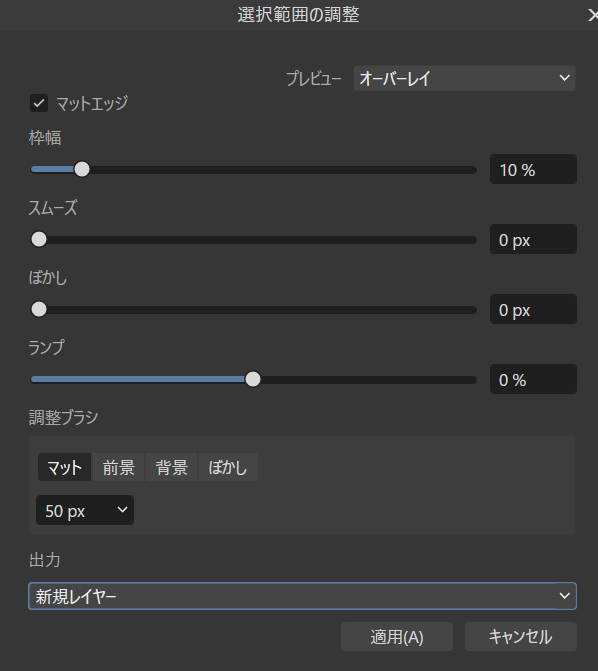
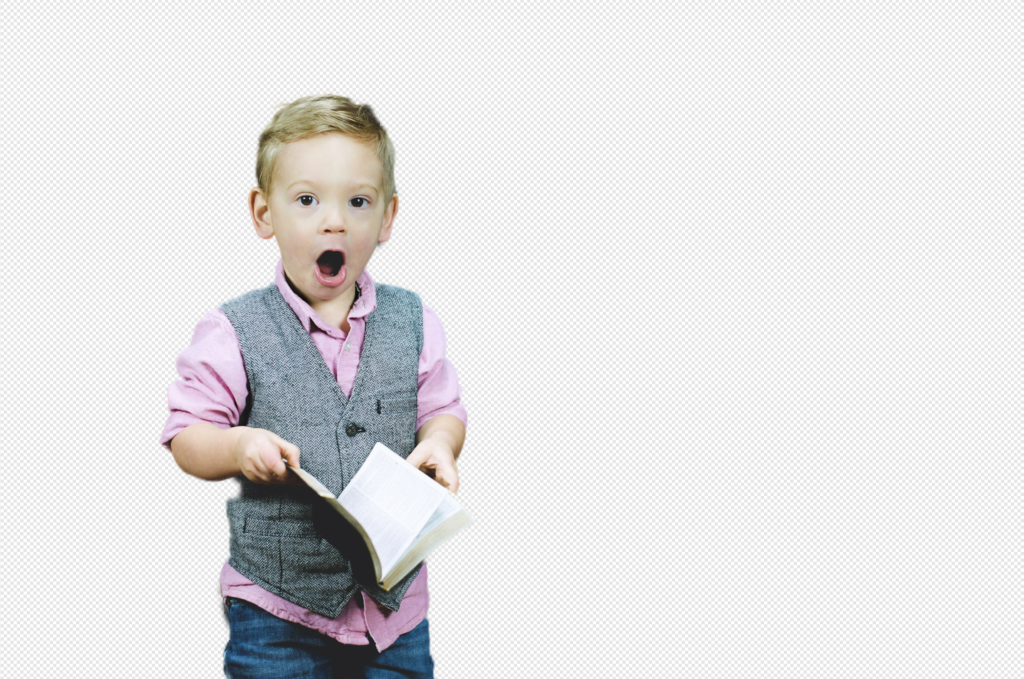
レイヤーを確認すると、もとの画像レイヤーはそのままで非表示状態となり、新たに切り抜いた画像のレイヤーが追加されていることがわかります。
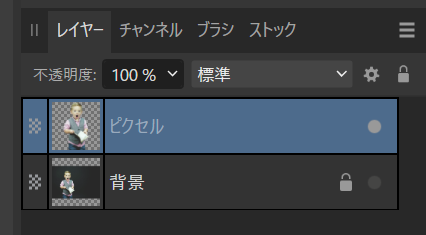
新しく作成したレイヤーは全く別物なので、移動すればコピーしたような状態にすることができます。

新しいレイヤーの範囲は背景画像と異なり、切り抜いた範囲のみが対象となっています。

- 選択した範囲のみを切り抜いた新たなレイヤーを作成
- 元の画像は非表示状態になる
- 移動やコピーができる。
マスク付き新規レイヤー
マスク付き新規レイヤーとは何か?
マスク付き新規レイヤーは、「マスク」と「新規レイヤー」を同時に作成する処理です。
選択範囲を新しいレイヤーとして切り出し、同時にマスクを作成します。
新規レイヤーは切り抜いた範囲ではなく、元画像の複製となります。
長所
- 選択範囲を新しいレイヤーとして独立させることができます。
- レイヤーを非破壊で編集できます。
- レイヤーの効果やフィルターを自由に適用できます。
- レイヤーの位置やサイズを自由に変更できます。
- マスクを使って、選択範囲を自由に調整できます。
マスクも欲しいし、レイヤーも欲しいという場合に便利です。
短所
2つのレイヤーが新規作成されるため、データ量が増えます。
用途
用途はマスクと新規レイヤーの2つが欲しい場合に使います。
実例
「マスク付き新規レイヤー」にして出力すると、選択範囲を切り抜いた状態となります。
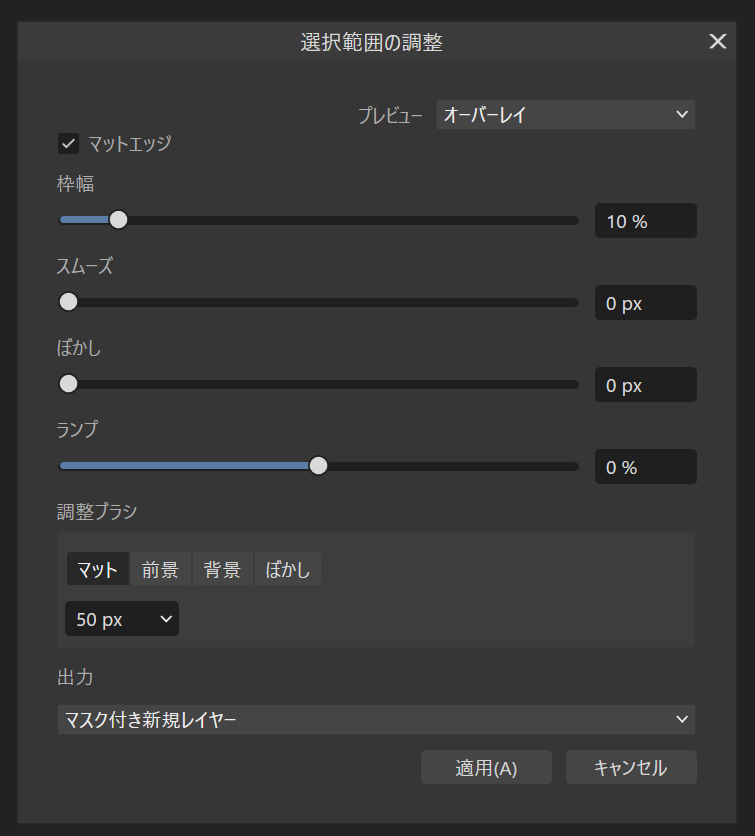
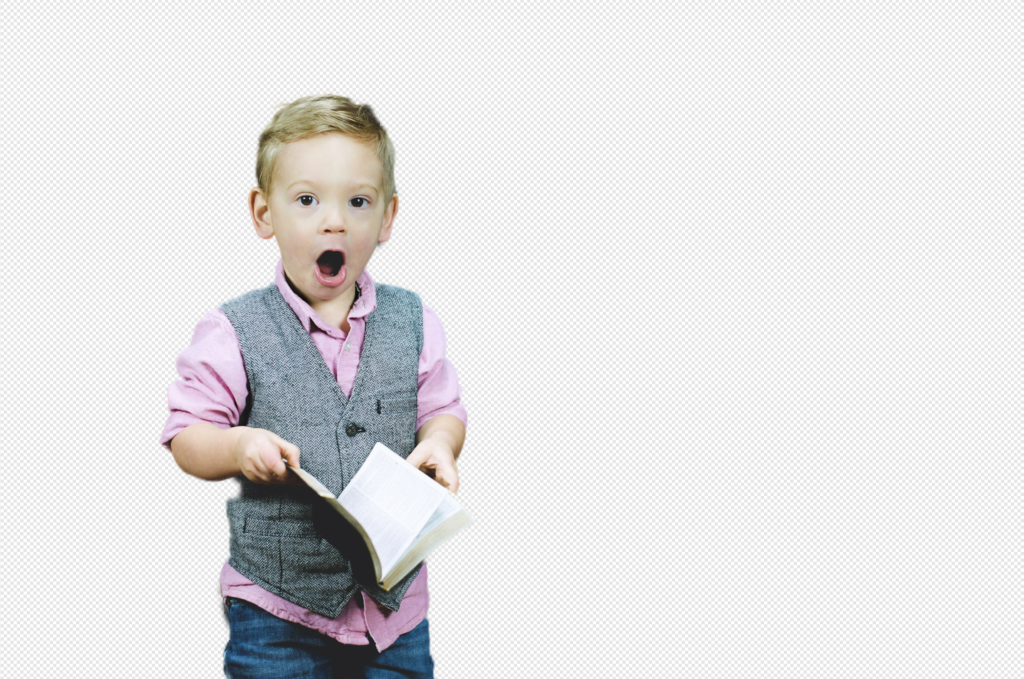
レイヤーを確認すると、3つができています。
- 新規レイヤー
- マスク
- 元の画像
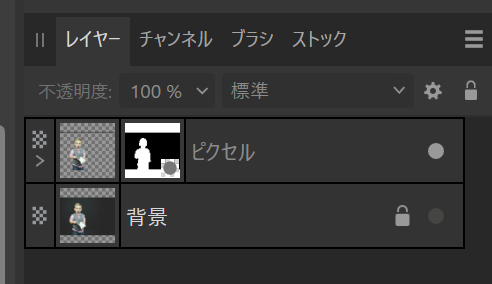
↓ マスクを展開
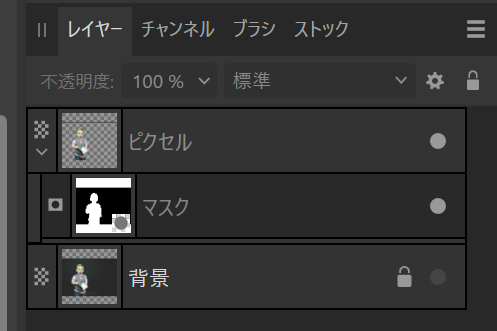
元の画像は非表示状態になっています。マスクは元の画像ではなく、新しいレイヤーにかかっています。
マスクを外に出してそれぞれの要素を並べると以下のようになります。

注意すべきポイントは新規レイヤーが出力を「新規レイヤー」として選択範囲を切り抜いた状態ではなく、背景画像を複製した状態になっているということです。
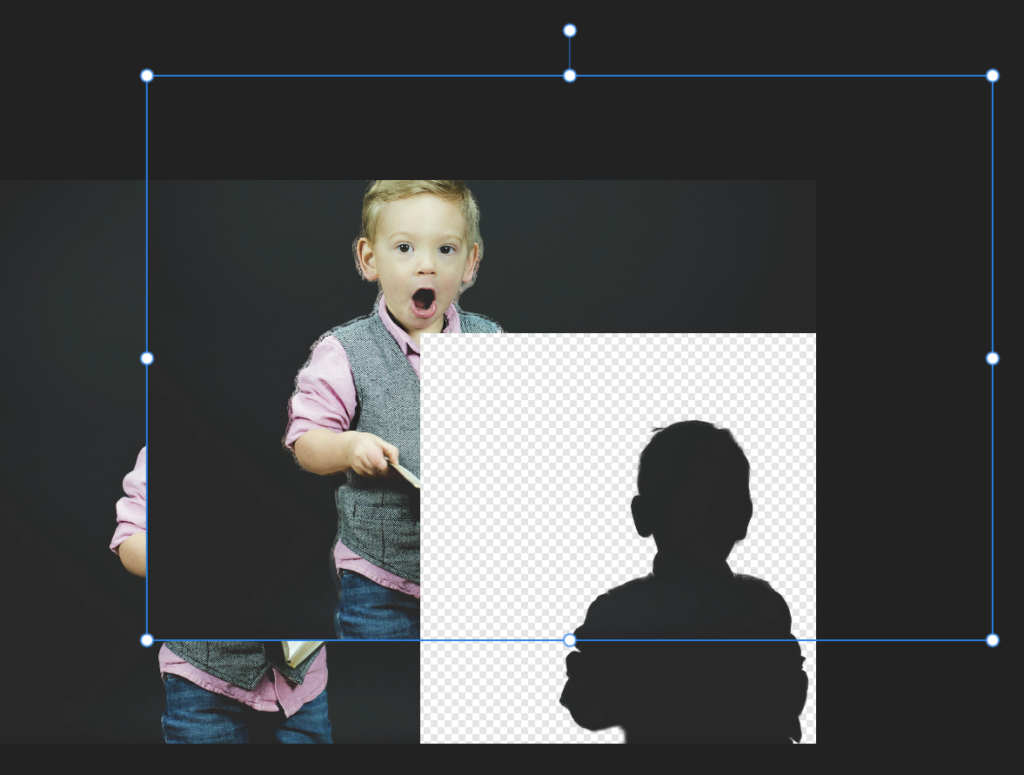




コメント